¿Hay alguna forma de ocultar mensajes en el iPhone?? Sí, hay más de una forma de hacerlo. Ya sea que esté buscando soluciones para ocultar mensajes de texto en iPhone o para ocultar la aplicación de iPhone de mensajes de texto, aquí encontrará todas las respuestas y los pasos que necesita. Después de algunos ajustes y toques simples, puede ocultar fácilmente los mensajes en su iPhone de todos los contactos o de un contacto específico. Además, puede aprender a ocultar el Tu Mensaje aplicación en tu iPhone aquí. Sigue navegando y consulta el tutorial a continuación.
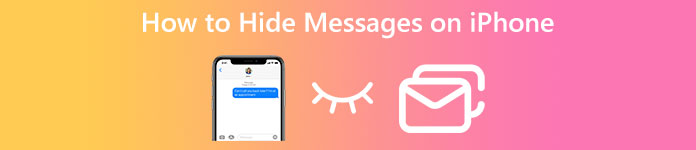
- Parte 1: 4 soluciones para ocultar mensajes en iPhone
- Parte 2: Cómo mostrar mensajes eliminados en iPhone
- Parte 3: Preguntas frecuentes sobre cómo ocultar mensajes en iPhone
Parte 1: 4 soluciones para ocultar mensajes en iPhone
Imagina que estás preparando una fiesta sorpresa para tu novia e intercambiando detalles con otros amigos a través de mensajes. La mejor solución para evitar que la sorpresa se revele es ocultar los mensajes de texto en el iPhone de uno o más contactos. Además, también puedes encontrar el último tutorial de la serie iPhone sobre cómo ocultar mensajes en el iPhone para todos los contactos, cómo filtrar los mensajes de remitentes desconocidos y cómo ocultar la aplicación Mensajes en tu iPhone. Toma tu iPhone y sigue los pasos aquí.
Solución 1: Cómo ocultar mensajes en iPhone [Todos los contactos]
Siga los pasos para desactivar las notificaciones de la aplicación Mensajes en su iPhone; luego, puede ocultar todos los mensajes de todos los contactos en su iPhone. Pero aún puede ver los mensajes una vez que abre la aplicación.
Paso 1Visita la Configuración aplicación Desplázate hacia abajo y toca Notificación.
Paso 2Verá una lista de aplicaciones en su iPhone y encontrará la Tu Mensaje aplicación Tócalo.
Paso 3Pulsa para buscar Permitir notificación para deshabilitar todas las notificaciones de la aplicación Mensajes. Mientras tanto, también puede ajustar el modo Mostrar vista previa y elegir Nunca.
Paso 4No habrá notificaciones en la pantalla de su iPhone cada vez que reciba un mensaje.
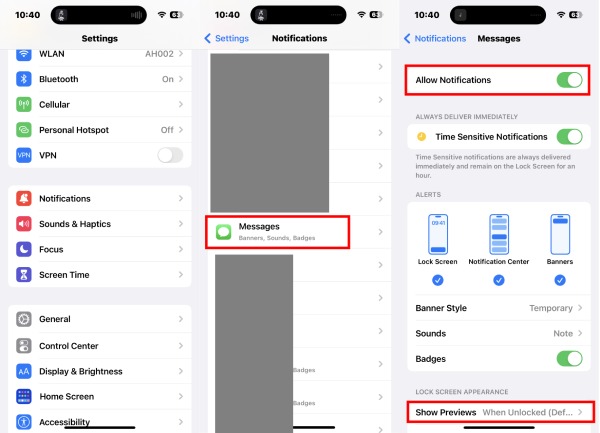
Solución 2: Cómo ocultar mensajes en iPhone [Remitentes desconocidos]
Paso 1Desbloquea tu iPhone. Después de eso, ve a Configuración, desplácese hacia abajo y toque Mensajes.
Paso 2En la siguiente pantalla, toque Filtrar remitentes desconocidos para habilitar esta función de filtrado en su iPhone.
Paso 3A partir de ahora, todos los mensajes de contactos desconocidos estarán ocultos en tu iPhone.
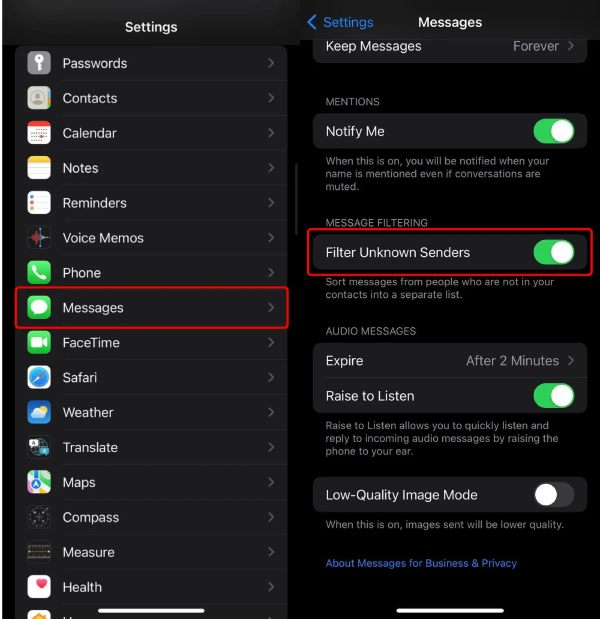
Solución 3: Cómo ocultar mensajes de texto específicos en iPhone
Para ocultar mensajes de texto en el iPhone de un contacto, puede silenciar la notificación de ese contacto en la aplicación Mensajes.
Paso 1Visita la Mensajes en tu iPhone y ábrelo. Luego, busque el mensaje de ese contacto que desea ocultar.
Paso 2Presiona el ícono del remitente arriba. Luego, toque Ocultar alertas para silenciar las notificaciones de este contacto.
Solución 4: Cómo ocultar la aplicación de iPhone de mensajes de texto
¿Hay alguna manera de ocultar la aplicación de iPhone de mensajes de texto de una vez por todas? Sí, lo hay, y otros ni siquiera pueden encontrar el Mensajes aplicación en la pantalla de inicio de su iPhone, incluso si lo desbloquean. De esta manera, puede ocultar todos los mensajes en su iPhone sin borrando los mensajes.
Paso 1Si su iPhone está actualizado al último sistema iOS, puede mantener presionado el área en blanco de la pantalla de inicio.
Paso 2Una vez que las aplicaciones comiencen a moverse, toque la página de la pantalla para mostrar todas las páginas.
Paso 3Arrastra y mueve el Mensajes aplicación a la última página o a cualquier página que desee ocultar. Toque el botón de verificación debajo de la nueva página. Entonces, a partir de ahora no se mostrará en la pantalla de su iPhone.
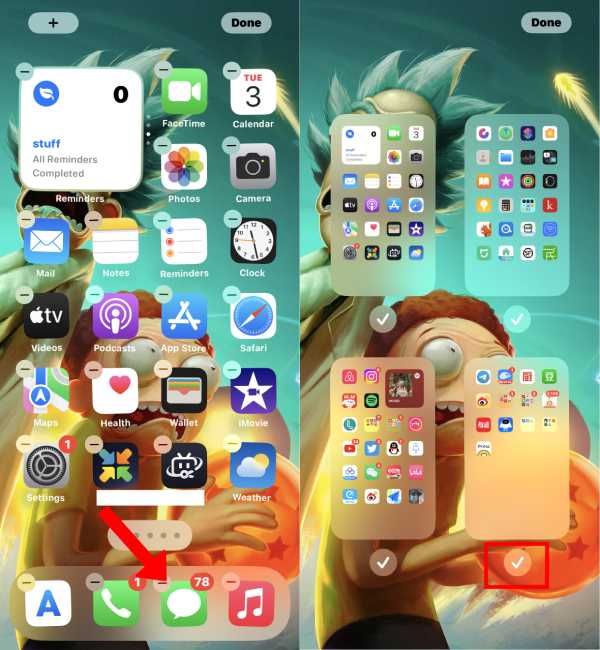
Parte 2: Cómo mostrar mensajes eliminados en iPhone
Como usuario de iPhone, puede notar que cuando elimina un mensaje de su iPhone, aún puede recuperarlo dentro de los 40 días. Entonces, es más como ocultar mensajes no deseados que eliminarlos, y la pregunta es cómo mostrar los mensajes eliminados en el iPhone. Aquí está la respuesta detallada para usted.
Paso 1Si desea ver y restaurar los mensajes eliminados en su iPhone, abra el Mensajes aplicación Grifo Filtros en la esquina izquierda arriba.
Paso 2Pulsa para buscar Recientemente eliminado. A continuación, toque los mensajes que desea recuperar y toque Recuperar abajo para recuperarlos.
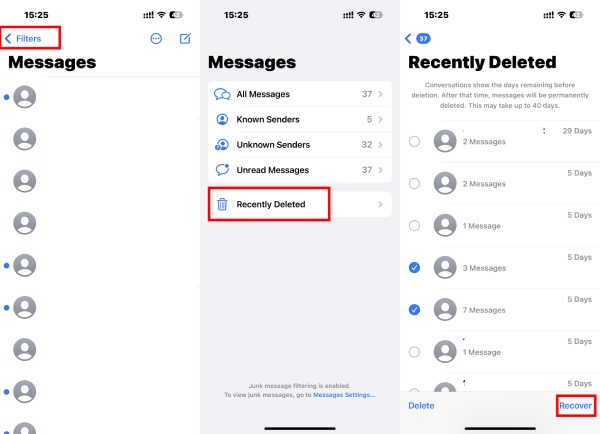
Recomendado: recupere sus mensajes eliminados en iPhone sin esfuerzo
iPhone Data Recovery es un programa versátil y poderoso para recuperar múltiples datos de su iPhone, iTunes e iCloud en su computadora. Ya sea que elimine accidentalmente un mensaje o tenga la intención de recuperar otros datos de iOS, como fotos o contactos, esta herramienta de recuperación ayuda a clasificarlos todos. Después de la recuperación, también puede usar los archivos recuperados como respaldo para su iPhone. El diseño fácil de usar de esta herramienta de recuperación también le permite seleccionar solo los mensajes eliminados del resultado que analiza.

4,000,000+ Descargas
Obtenga una vista previa de los mensajes antes de recuperarlos.
Recupera mensajes de diferentes aplicaciones, incluido iMessage.
Recupera mensajes almacenados en iCloud con un solo clic.
Busque diferentes datos de iOS en el iPhone rápidamente.
Paso 1Descargue, instale y ejecute esta herramienta de recuperación en su PC o Mac. Luego, use un cable USB para conectar su iPhone a su computadora. Para permitir el acceso a su iPhone, debe tocar el botón Confiar en el iPhone para confirmar la conexión.

Paso 2El programa escaneará su iPhone instantáneamente después de la conexión. Bajo la Mensaje y contactos categoría, marque la casilla cerca Adjuntos de mensajes para obtener una vista previa de todos los mensajes de su iPhone. Marque los que desea recuperar en el lado derecho.

Paso 3 Haga clic en el botón de tres puntos para elegir una carpeta de salida para los mensajes que desea recuperar. Después de elegir, la recuperación comenzará inmediatamente y tardará unos minutos. Después de eso, los mensajes se almacenarán en su computadora y podrá usar Transferencia de iPhone para importarlos a tu iPhone.

Parte 3: Preguntas frecuentes sobre cómo ocultar mensajes en iPhone
Pregunta 1. ¿Cómo ocultar la aplicación de iPhone de mensajes de texto con una contraseña?
Simplemente establezca un límite de tiempo de pantalla para el uso diario de la aplicación Mensajes, y se abrirá solo con su Face ID o contraseña. Ve a la Configuración aplicación, encontrar <div style="font-size:12px; line-height:1em;">El tiempo<br>DE PANTALLA</div>y habilite esta función. Luego configúrelo con un código de acceso de tiempo de pantalla. Luego, toca Límites de la aplicación y Agregar límite. A continuación, elija el Mensajes aplicación de Redes Sociales. Puede establecer el tiempo en 1 minuto y tocar Agregar para confirmar.
Pregunta 2. ¿Cómo ocultar mensajes de texto específicos en iPhone con el efecto Invisible Link?
Al enviar mensajes a través de dispositivos iPhone, puedes aplicar diferentes efectos a tu texto, y el Enlace Invisible es uno de ellos. Una vez que termine de escribir su mensaje, toque y presione el botón Enviar. Luego, toque el punto gris al lado de ENLACE INVISIBLE y enviar este mensaje.
Pregunta 3. ¿Cómo ocultar mensajes de texto de una persona en el iPhone?
Una forma es eliminar ese contacto de su iPhone, pero aún puede recibir sus mensajes. O puede encontrar el mensaje de esa persona y deslizarlo de derecha a izquierda. Luego, toca Ocultar alertas y no recibirás notificaciones sobre los mensajes de esta persona.
Conclusión
Para concluir, una vez que lea este post, obtendrá 4 soluciones completas para como ocultar mensajes en el iphone. Otros no pueden revisar fácilmente su teléfono y espiar sus mensajes. Puedes mantener tu privacidad sana y salva. Sin aplicaciones de mensajería privada de terceros, estos sencillos trucos también te permiten ocultar rápidamente los mensajes sin eliminarlos. Coge tu iPhone y pruébalo.




